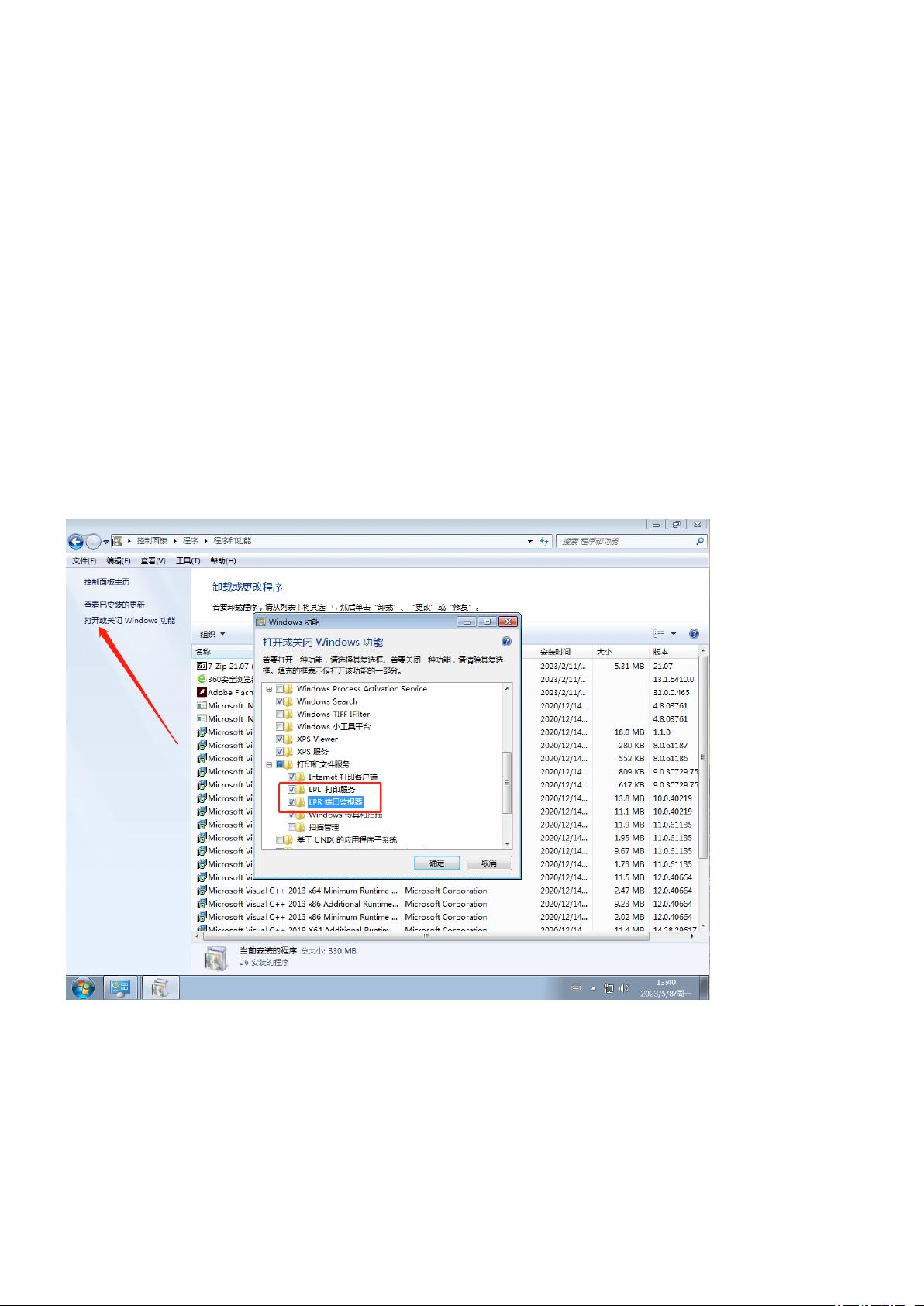启用LPD协议解决局域网打印故障:0x00000709、11B问题详解
需积分: 2 108 浏览量
更新于2024-08-03
收藏 354KB DOCX 举报
在现代办公环境中,局域网共享打印机经常遇到报错问题,特别是Win10和Win11系统在更新过程中,报错代码709和11B往往是由于SMB共享机制不稳定导致的。这些错误通常涉及到网络连接、驱动兼容性和协议配置。本文将详细介绍如何通过启用LPD打印共享服务来解决这些问题。
首先,我们需要理解LPD(Line Printer Daemon)是一种古老的网络打印协议,它允许通过网络发送打印请求给打印机。启用LPD服务是通过以下步骤实现的:
1. 在Windows 10或11中,进入“控制面板”>“程序和功能”>“启动或关闭Windows功能”。在此界面中,找到并勾选“打印和文件服务”,进一步勾选“LPD打印服务”和“LPR端口监视器”选项。这样可以确保LPD协议被系统支持。
2. 完成设置后,重启电脑以使更改生效。确保所有需要共享打印机的主机和客户端都已启用了LPD服务。
接下来,是设置共享打印机的过程:
- 在共享打印机主机上,找到已连接的打印机,右键点击选择“打印机属性”。在“打印机属性”中,进入“共享”选项卡,勾选“共享此打印机”,并为其设置一个独特的共享名称,例如“20HN”,注意避免使用空格。
3. 获取共享打印机的名称和主机计算机名,因为它们将在后续步骤中被引用。
要添加共享打印机,执行以下操作:
- 确保打印机驱动已安装并适配,这有助于确保打印机与LPD协议的兼容性。
- 在设备管理器的“打印机和扫描仪”部分,刷新列表并选择“手动添加”。
- 在“添加打印机”窗口中,选择“通过手动设置添加本地打印机或网络打印机”,接着选择“创建新端口”并指定为“LPRPort”。
- 在“添加LPR兼容打印机”界面,输入如下信息:服务器名称或地址为提供LPD服务的计算机名(这里填入“Win7”),打印机名称或队列名为之前设置的共享名称“20HN”。
- 选择正确的打印机品牌和型号,并完成添加。添加后,打印机端口应显示为:“Win7:20HN”。
总结,启用LPD打印共享服务是一种针对SMB共享机制问题的有效解决方案。通过启用LPD服务并正确设置共享打印机,可以确保在更新频繁的Windows系统环境下,局域网打印机能够稳定工作,减少报错709和11B的问题。当然,前提条件是打印机支持LPD协议。若其他常规方法无效,尝试使用这种方法可能会带来显著的改善。
2022-09-15 上传
2017-05-26 上传
2020-07-07 上传
2011-07-10 上传
2018-11-08 上传
2015-04-19 上传
2021-04-14 上传
2022-09-14 上传
nelo99
- 粉丝: 9
- 资源: 25
最新资源
- 高清艺术文字图标资源,PNG和ICO格式免费下载
- mui框架HTML5应用界面组件使用示例教程
- Vue.js开发利器:chrome-vue-devtools插件解析
- 掌握ElectronBrowserJS:打造跨平台电子应用
- 前端导师教程:构建与部署社交证明页面
- Java多线程与线程安全在断点续传中的实现
- 免Root一键卸载安卓预装应用教程
- 易语言实现高级表格滚动条完美控制技巧
- 超声波测距尺的源码实现
- 数据可视化与交互:构建易用的数据界面
- 实现Discourse外聘回复自动标记的简易插件
- 链表的头插法与尾插法实现及长度计算
- Playwright与Typescript及Mocha集成:自动化UI测试实践指南
- 128x128像素线性工具图标下载集合
- 易语言安装包程序增强版:智能导入与重复库过滤
- 利用AJAX与Spotify API在Google地图中探索世界音乐排行榜